淘宝手机端优惠券链接设置教程
1、登陆淘宝之后在左侧找到促销管理,点击进入之后 第一行上方点击-淘宝卡券-店铺优惠券-立即创建


2、这是创建的界面,使用位置一定要选择手机专享 ,按说明依次设置后,点保存
这是我设置保存完成后 例题为(22)设置的优惠券。设置完成后暂时先不管它
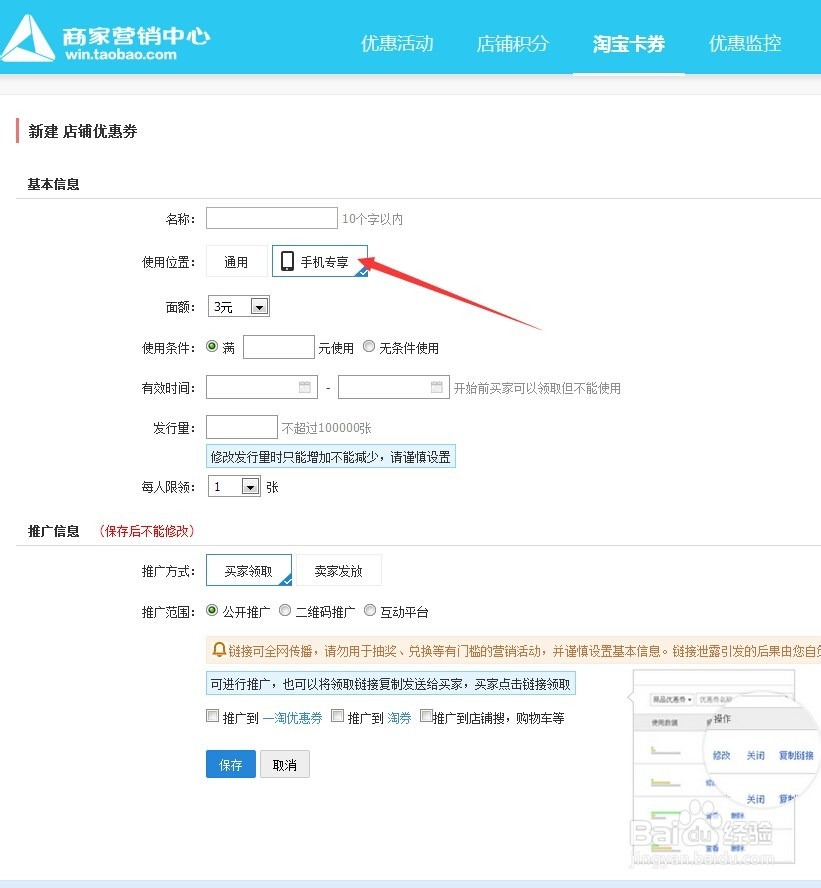

3、回到店铺管理-手机淘宝店铺,-设置店铺优惠券


4、找到手机店铺活动标题下的-马上创建活动,在创建手机店昆迅膨铺活动下 找到店铺优惠券 点后面的立即设置“
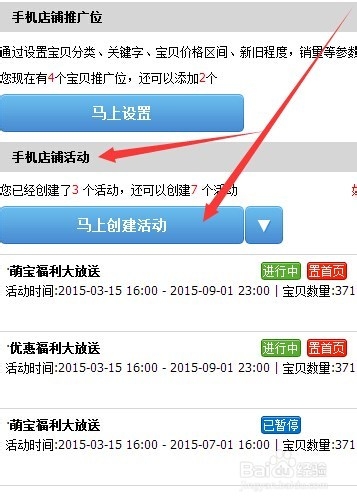

5、勾选上你刚才设置保存好的”22”耍露优惠券。点确定,内容依次填写好后,点创建完成。会提示成功创建了一个手机店铺活动,点击“返回手机旺铺首页”
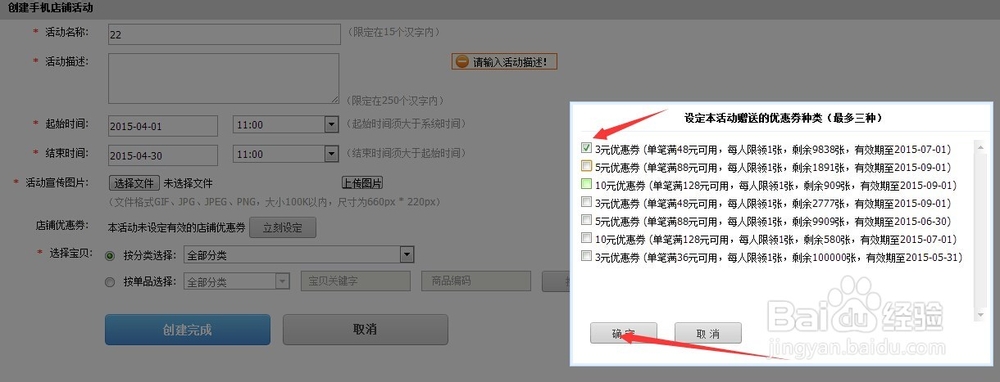

6、这时你会看到已经创建成功的活动 点击编缉 就会进入创建活动的内容,

7、编缉打开后 最上面的这个链接,就是你所创建的活动 手机优惠券链接,现在你只要复制使用即可。
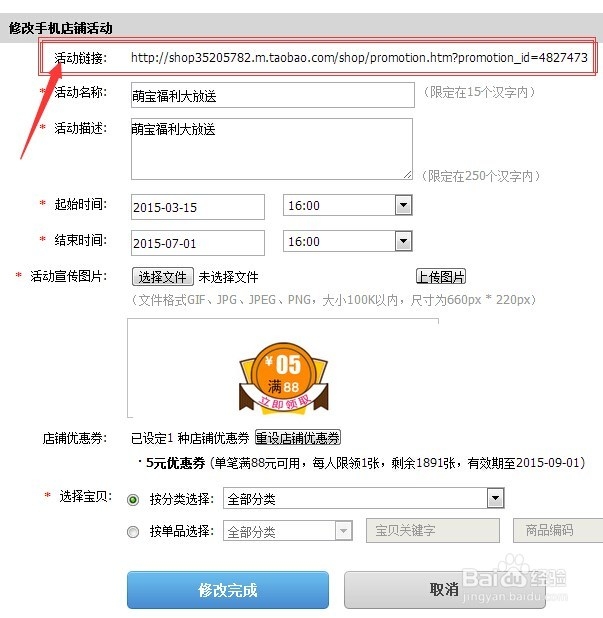
8、最后记得点击恢复,点击暂停可对其内容进行编缉 ,点击恢复脂付是活动已经上线。
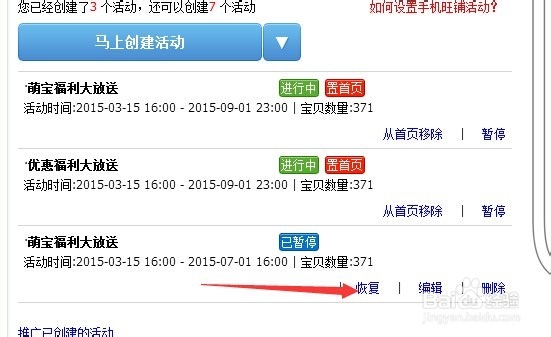
声明:本网站引用、摘录或转载内容仅供网站访问者交流或参考,不代表本站立场,如存在版权或非法内容,请联系站长删除,联系邮箱:site.kefu@qq.com。
阅读量:178
阅读量:43
阅读量:176
阅读量:140
阅读量:153